一部のソーシャルネットワーク、特にFacebookには、過去の瞬間をフィードに表示することで、過去の瞬間を再発見するのに役立つ優れた方法があります。
多くの人と同じように、あなたはおそらくFacebookアカウントを何年も持っていて、ネットワーク上で共有した最も心温まる投稿のいくつかを覚えていないかもしれません。たとえそうだとしても、その特定の記憶や友人とのあなたの写真を見つけるために下にスクロールするのは難しいかもしれません。代わりに、思い出ツールを使用してFacebookで思い出を見つける方法を説明します。

Facebookで思い出を見つける方法
Facebookの思い出はFacebookアカウントを作成した日にさかのぼって、何年も前の同じ日に何をしたか(というよりは、何を投稿したか)を確認できるツール。
あなたの思い出は毎日自動的に更新されます。フィードにこの日の自動メッセージがポップアップ表示されるのを見たことがあるでしょう。 Facebookはまた、新しい思い出を思い出させる通知を送信します。 Facebook Memoriesの通知を見つけるには、Facebookアカウントを開き、画面の右上隅にある通知を選択します。
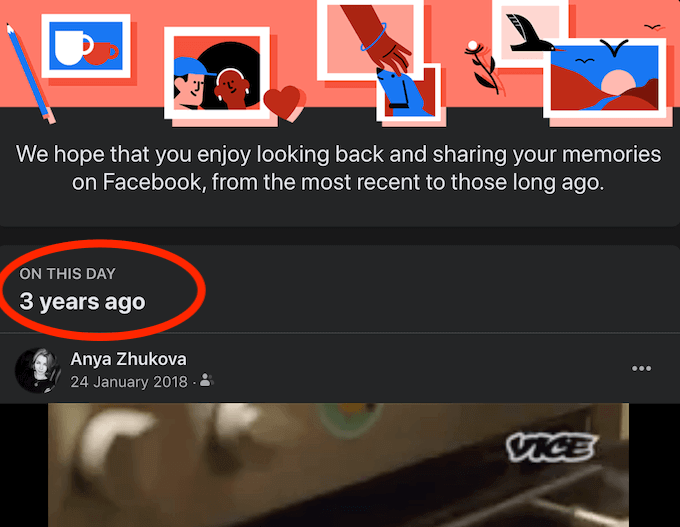
Facebook Memoriesに関する通知が毎日届かない場合は、コンピューターとスマートフォンの両方で手動でアクセスできます。
デスクトップでFacebookのメモリにアクセスする方法
コンピュータを使用してFacebookでメモリを検索する場合は、以下の手順に従ってください。
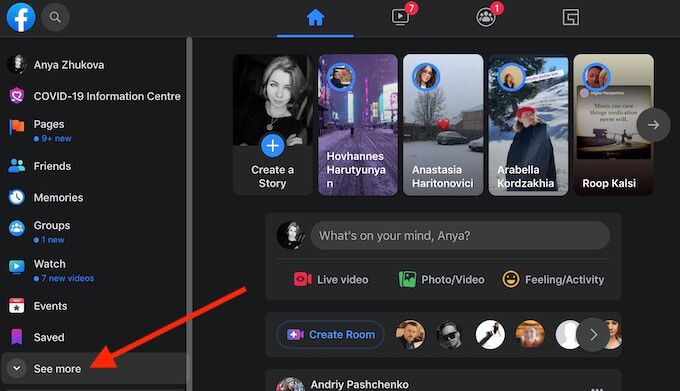
* 2_facebook_selectmemorys *
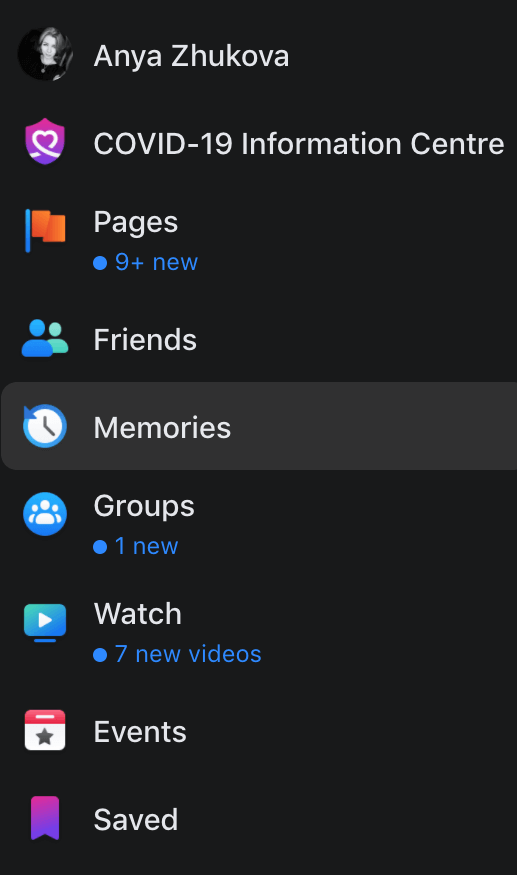
Memories Homeページでは、この日の思い出を1から見ることができます。 1年、2年前、そしてFacebookアカウントを持っていたのと同じくらいの年数。 完全に追いついたメッセージが表示されるまで、下にスクロールしてすべてを表示します。
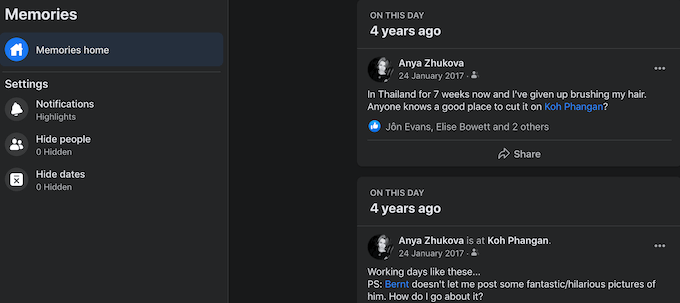
同じページで、設定メニューを使用してFacebookメモリ通知を設定できます。
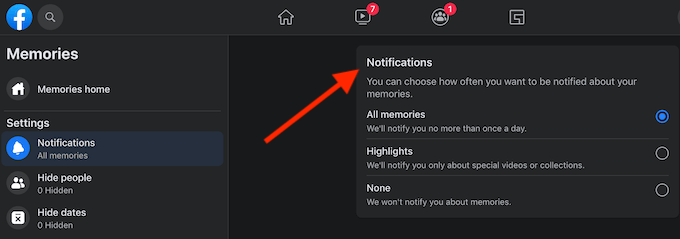
3つのオプションのいずれかを選択できます。Facebookを選択してすべての思い出を表示して1日1回通知を受け取る、ハイライトを選択して特別な動画やコレクションに関する通知のみを受け取るか、なしですべての通知をスキップします。
スマートフォンでFacebookの思い出を見つける方法
Facebookのモバイルアプリを使用している場合は、以下の手順に従ってFacebookの思い出にアクセスしてください。
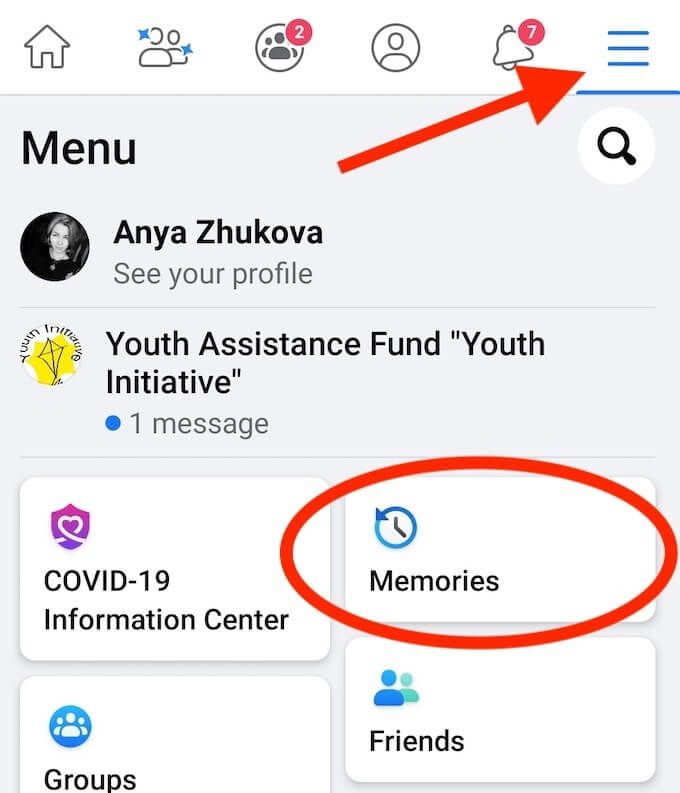
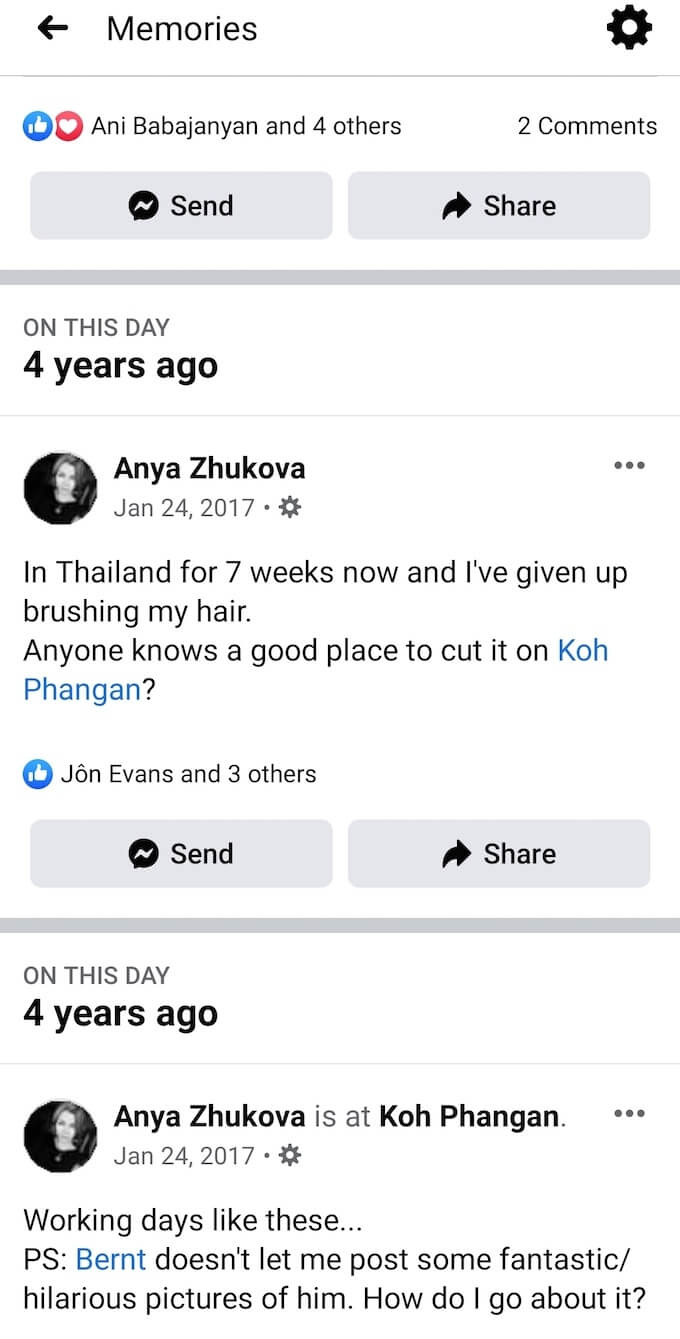
下にスクロールして、Facebookアカウントを持っていたのと同じくらいの年数のこの日の思い出をすべて表示します。
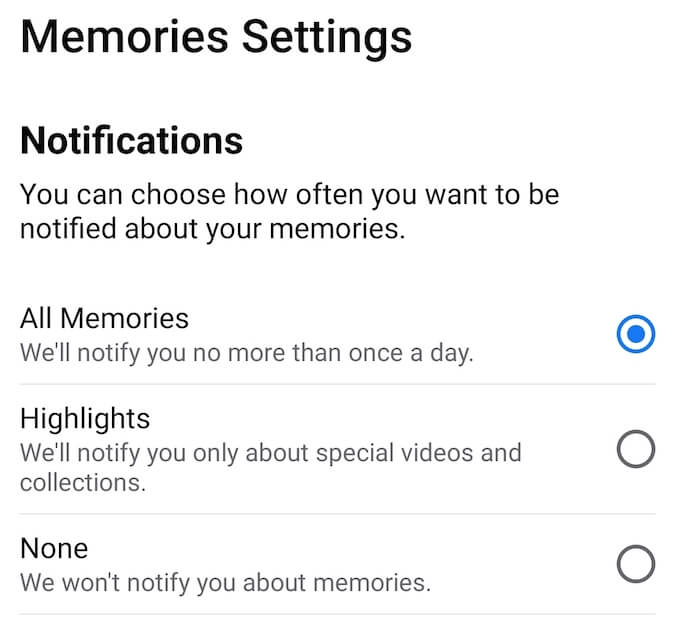
メモリ通知の設定を変更する場合は、画面の右上隅にある歯車のアイコンを選択して、メモリ設定を開きます。強い>。次に、通知で思い出について通知を受け取る頻度を選択します。
Facebookで思い出を隠す方法
覚えておく価値のある思い出もありますが、頻繁に、または二度と見たくないものもあります。たとえば、在宅勤務 に留まることを余儀なくされた場合、Facebookの海辺での幸せな休暇の写真が1日を台無しにする可能性があります。
Facebookのメモリを完全に非表示にするには、メモリの設定に移動します。次に、[通知]で[なし]を選択して、Facebookがメモリ通知を送信したり、この日の投稿を表示したりしないようにします。
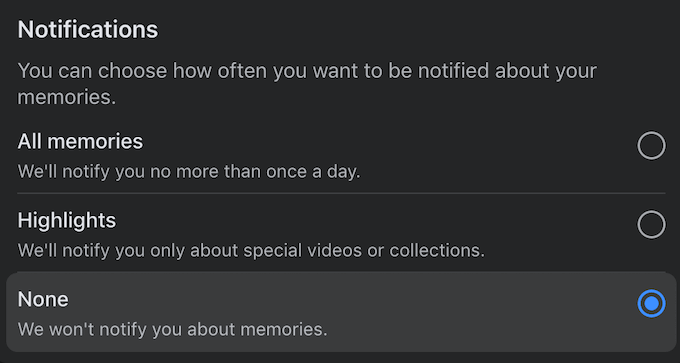
特定の日付からFacebookメモリーを非表示にするには、メモリー設定に移動し、日付を非表示を選択します。次に、新しい日付範囲の追加を選択し、開始日と終了日を設定し、保存を選択して確認します。 Facebookには、追加した日付範囲の思い出は含まれません。
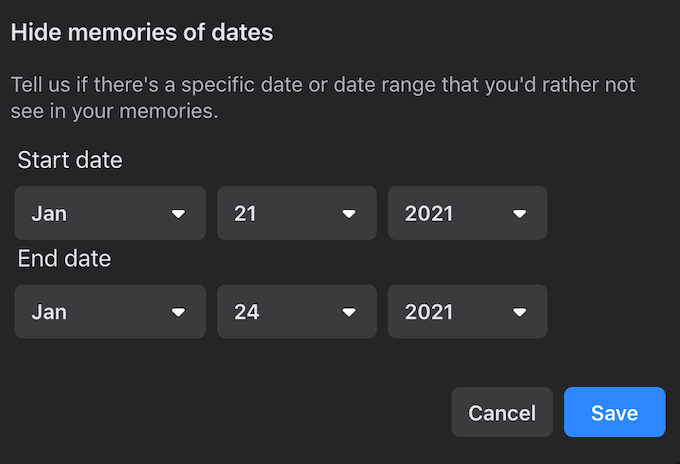
Facebookの友達の一部を他の人から隠す にしたい場合、またはFacebookの思い出に特定の友達を表示したくない場合は、そのためのフィルターを設定することもできます。 メモリ設定に移動し、非表示を選択します。次に、Facebookの友達の名前を検索バーに入力し、[保存]を選択して確認します。
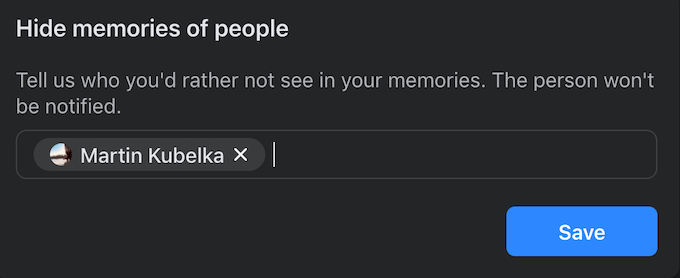
その人はあなたのFacebookメモリーに再び表示されることはありません。心配しないでください。Facebookはそれについて友達に通知しません。
他のソーシャルメディアネットワークで思い出を見つける方法
Facebook Memoriesを見つけたら、他のソーシャルメディアプラットフォームで自分のMemoriesを見つけたいと思うかもしれません。写真やビデオを保存するために人々が使用する傾向がある2つの最も人気のあるアプリは、InstagramとGoogleフォトです。両方で思い出を確認する方法は次のとおりです。
Instagramで思い出にアクセスする方法
Facebookと同様に、Instagramにもという思い出機能があります。この日。 Instagramメモリーにはモバイルアプリを使用してのみアクセスできます。この機能はPC版ではご利用いただけません。 Instagramで思い出を見るには、以下の手順に従ってください。
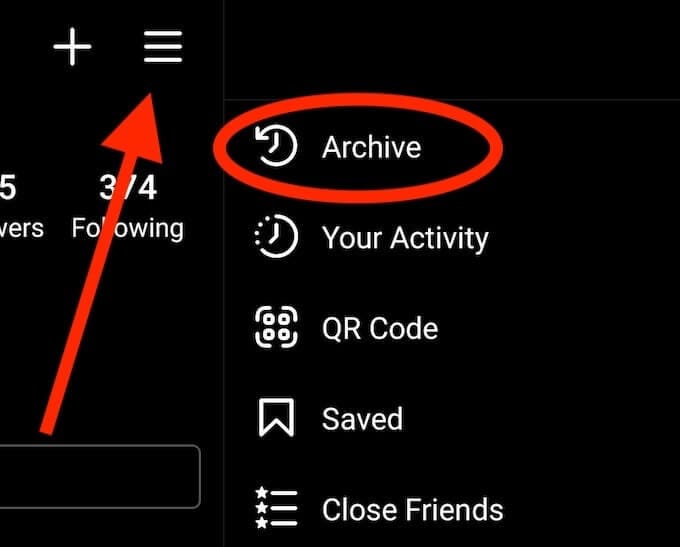
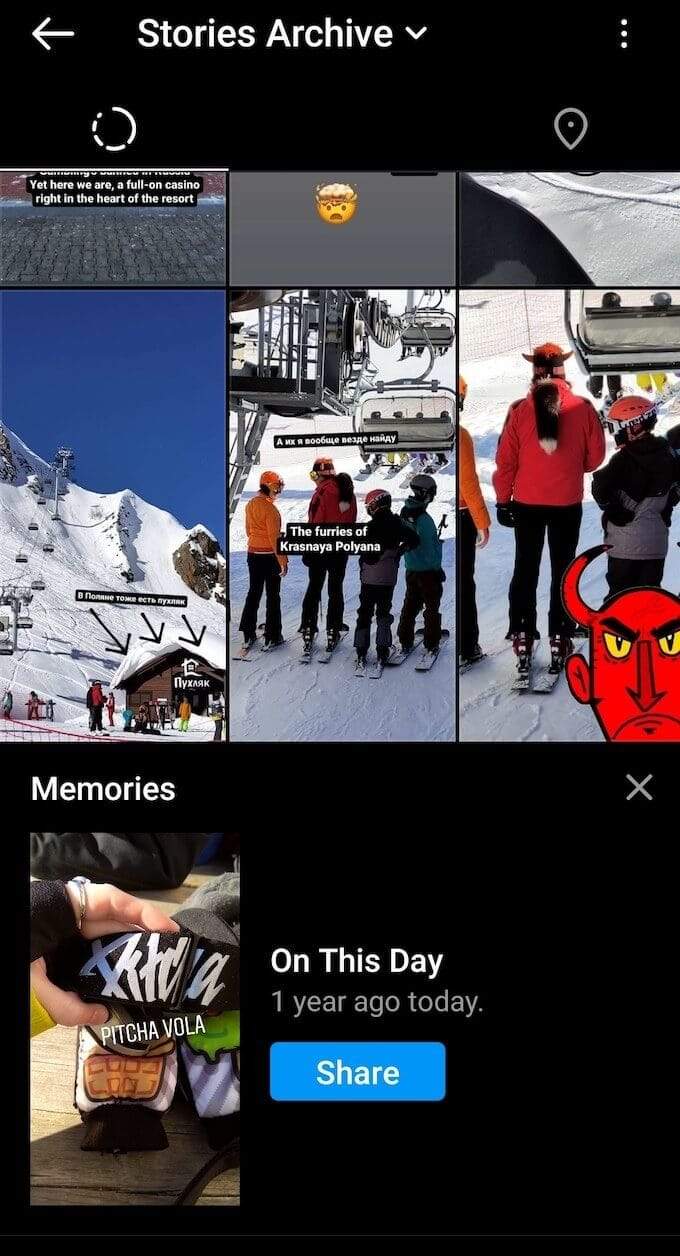
思い出セクションはストーリーアーカイブページ。 この日は毎日更新され、1年以上前の同じ日に投稿したストーリーが表示されます。次に、ストーリーとしてInstagramで思い出を共有 strong> を選択するか、同じページで削除することができます。
Googleフォトで思い出を見つける方法
パソコンとスマートフォンの両方でGoogleフォトを使用できますが、思い出をサポートしているのはモバイル版のみです特徴。 Googleフォトで思い出を見つけるには、次の手順に従います。
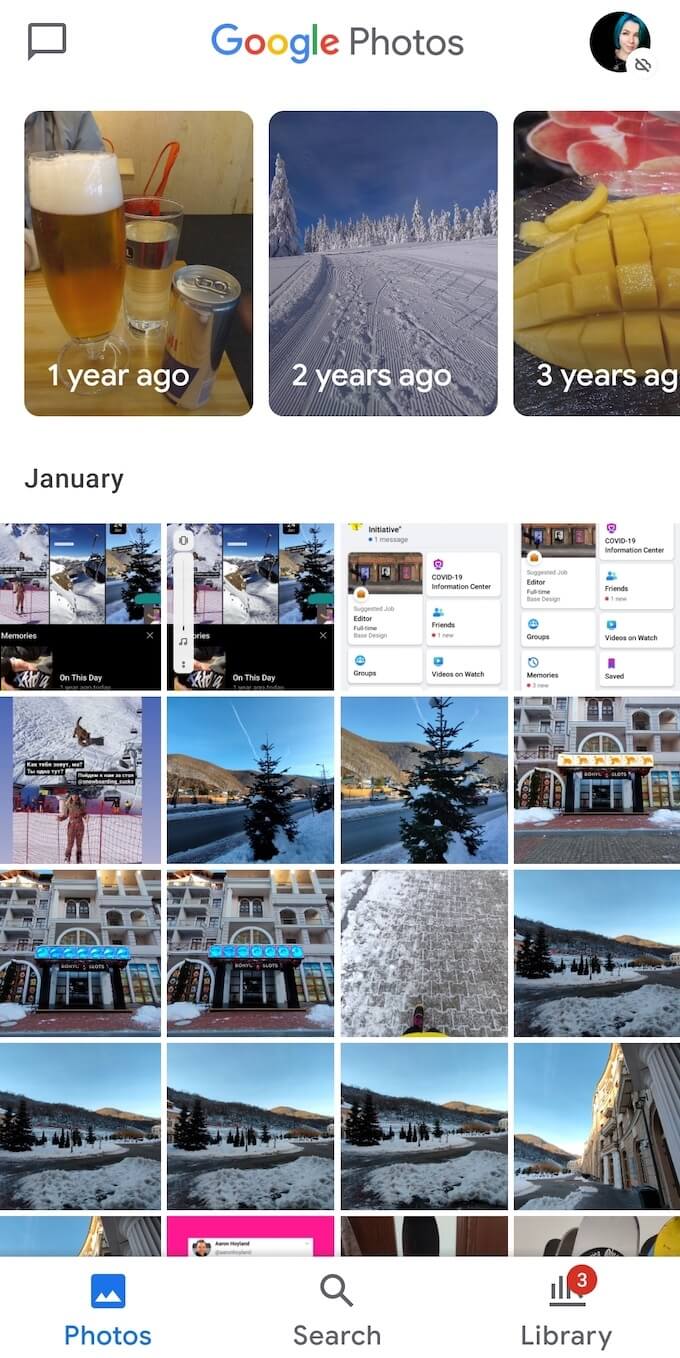
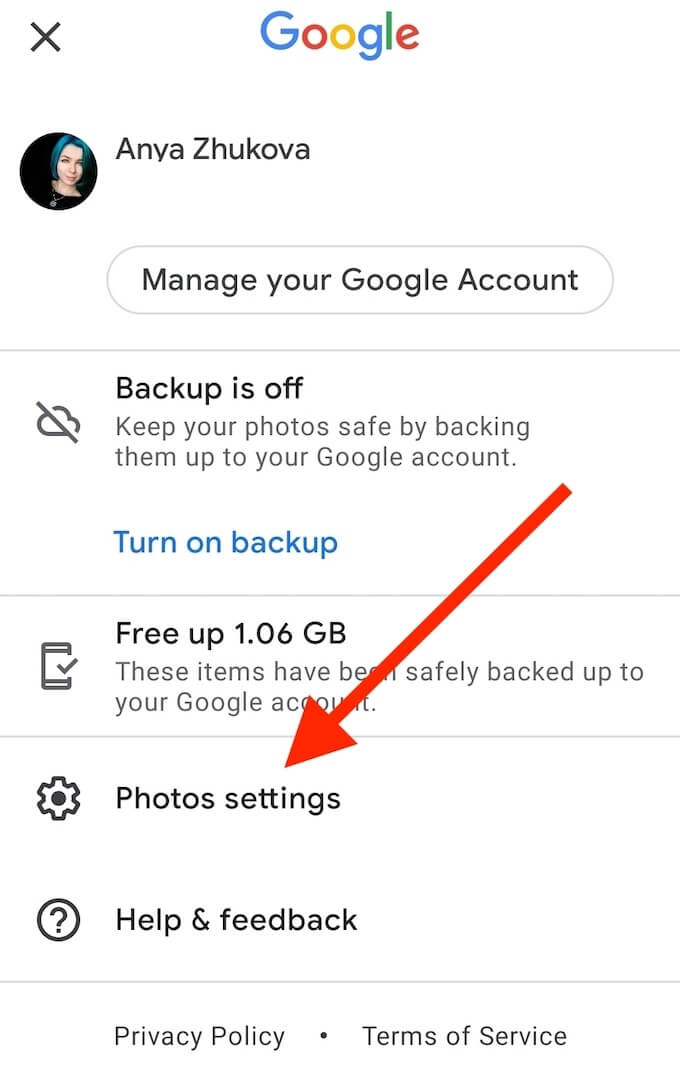
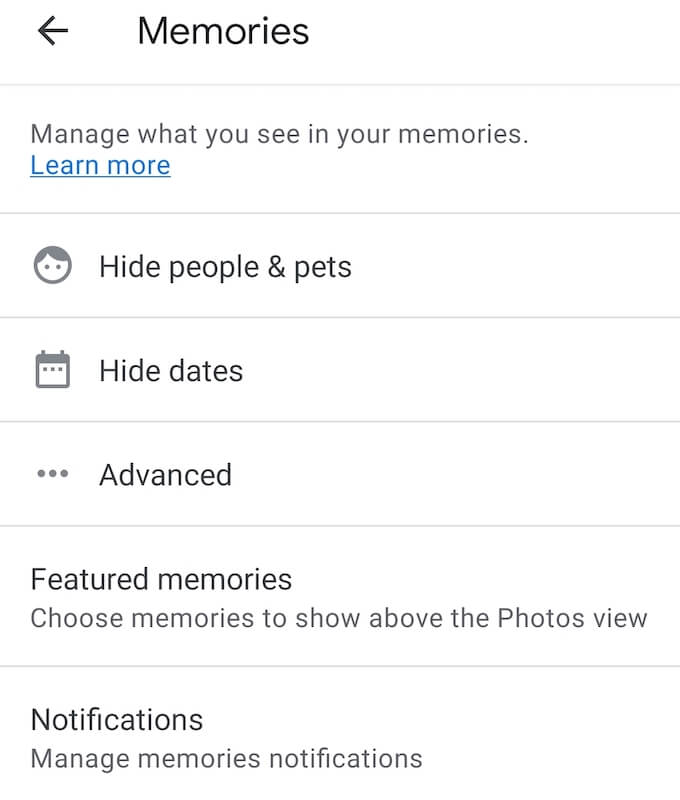
注目の思い出の下で、Googleフォトが表示する思い出を管理できます。また、メモリ通知を管理したり、同じページのメモリから特定の人や日付を非表示にしたりすることもできます。
Facebookはメモリを保持するのに適した場所ですか?
Facebookメモリ人々がFacebookのプロフィールを保持する を選ぶ理由の1つです。自分や友達に一緒に楽しんだことを思い出させたり、無理にせずに誰かと連絡を取り合ったりするのに最適な方法です。
Facebookで思い出を見るのは楽しいですか、それとも不快に感じますか?以下のコメントセクションで、Facebookの思い出を体験してください。